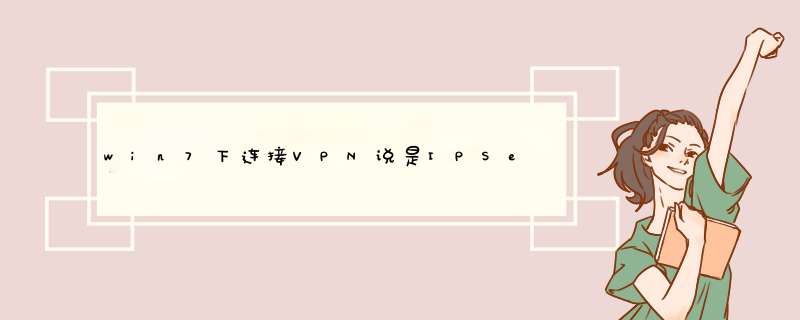
win7下连接VPN说是IPSec协商所需的安全参数可能配置错误,是设置错误造成的,解决方法如下:
1、首先点击开始按钮,点击控制面板。
2、在控制面板点击“网络和共享中心”点击。
3、然后点击 “设置新的连接或网络”。
4、选择“连接到工作区”,点击下一步按钮。
5、点击“使用我的Internet连接VPN”。
6、地址一栏输入vpn的IP,输入vpn的用户和密码,点击连接按钮,就完成了。
最常用的VPN接入方式有L2TP+IPSec、L2TP、PPTP。PPTP最简单,在VPN属性里,将自动改选为PPTP即可。
L2TP+IPSec:一般情况下很少使用证书,多数采用预共享密钥,选择VPN类型为L2TP/IPSEC,然后点击高级按钮,输入共享密钥即可。如果学校采用这个方式,可以向学校索取密钥。
纯L2TP最麻烦:XP系统下需要修改注册表,可以让L2TP不与IPSEC作捆绑,WIN7下面还没有发现办法可以拨通纯的L2TP VPN。
有可能你们学校使用的纯L2TP方式(未捆绑IPSEC),这样在win7下面基本没有别的办法可以实现了。
原因:默认情况下,Windows Vista 和 Windows Server 2008 *** 作系统不支持 Internet 协议安全 (IPsec) 网络地址转换 (NAT) 遍历 (NAT-T) 安全关联到 NAT 设备后面的服务器。因此,如果虚拟专用网络 (VPN) 服务器在NAT 设备的后面时,基于 Windows Vista 的 VPN 客户端计算机或基于 Windows Server 2008 的 VPN 客户端计算机不能进行第二层隧道协议 (L2TP) / IPsec 连接到 VPN 服务器。此方案包括运行 Windows Server 2008 和 Microsoft Windows Server 2003 的 VPN 服务器。
当把服务器放在 NAT 设备后面,并使用 IPsec NAT-T 环境时,NAT 设备的转换网络流量的方式,可能会遇到意外的结果。因此,如果必须用 IPsec 通信,建议对所有服务器都使用公用 IP 地址,这样就可以连接至 Internet。但是,如果必须把服务器放在 NAT 设备后面,然后使用 IPsec NAT-T 环境,可以通过更改 VPN 客户机和 VPN 服务器上的注册表值启用通信。
Windows Registry Editor Version 5.00
[HKEY_LOCAL_MACHINE\SYSTEM\CurrentControlSet\Services\PolicyAgent]
"AssumeUDPEncapsulationContextOnSendRule"=dword:00000002
①开始→控制面板→网络和Internet
②网络和Internet →查看网络状态和任务
③查看网络状态和任务→网络和共享中心→设置新的连接或网络
④择“连接到工作区”,单击“下一步”按钮
⑤在“您想如何连接?”选项中选择“使用我的Internet连接(VPN)”,单击“下一步”按钮
⑥键入要连接的Internet 地址→按照学校里给的服务器地址填好→下一步
⑦务必勾选:现在不连接,仅进行设置以便稍后连接。
⑧填上有效的用户名和密码→创建→此时连接已经可以使用。
参考资料:《V P N 连接方法》http://jingyan.baidu.com/article/f0e83a258e06d622e4910158.html
欢迎分享,转载请注明来源:内存溢出

 微信扫一扫
微信扫一扫
 支付宝扫一扫
支付宝扫一扫
评论列表(0条)